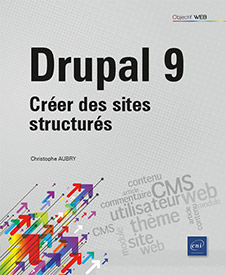La saisie des contenus standards
Connaître les objectifs
Maintenant que nous avons paramétré les champs utilisables dans les types de contenu Article et Page de base, nous allons passer à la deuxième étape : le paramétrage du formulaire de saisie des contenus.
À nouveau nous voyons un point fort de Drupal, c’est la possibilité de personnaliser le formulaire de saisie que les rédacteurs utiliseront lors de la saisie des contenus des articles et des pages.
Modifier le formulaire de saisie des articles
1. Afficher les champs du formulaire
Nous allons maintenant modifier le formulaire de saisie des articles.
Dans les menus de l’administration, choisissez Structure.
Cliquez sur le bouton Types de contenu.
Dans la ligne Article, dans les actions disponibles, cliquez sur le bouton Gérer l’affichage du formulaire.
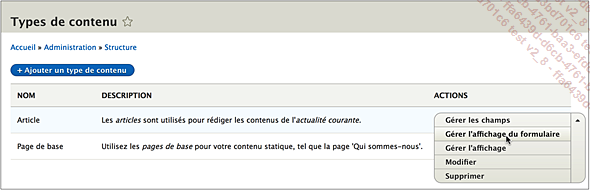
Drupal affiche dans l’écran et l’onglet Gérer l’affichage du formulaire la liste de tous les champs définis précédemment :
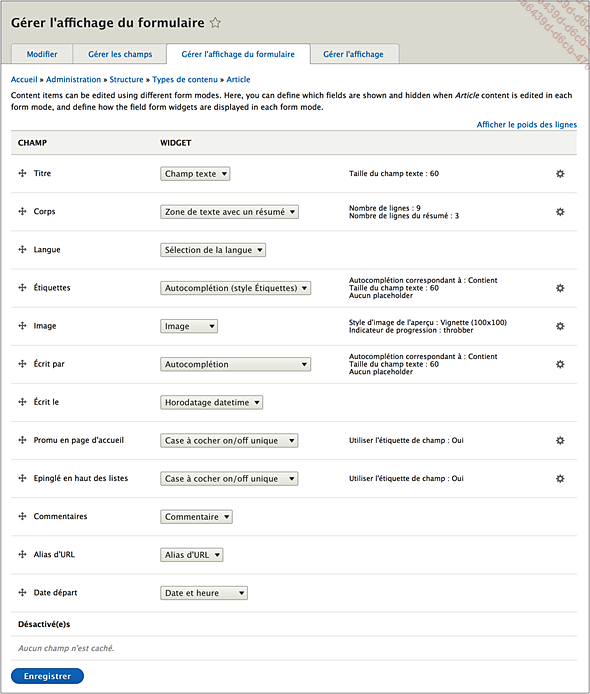
-
La première colonne CHAMP liste tous les champs qui sont utilisés dans ce type de contenu.
-
La deuxième colonne WIDGET indique comment est affiché chaque champ dans le formulaire de saisie de ce type de contenu.
-
La troisième colonne qui n’a pas de nom indique les paramètres d’affichage appliqués à chaque champ.
Tous ces champs sont disponibles et utilisables dans le formulaire de saisie des articles, que ce soit sur la gauche dans la saisie du contenu ou sur la droite dans les onglets de paramétrage :
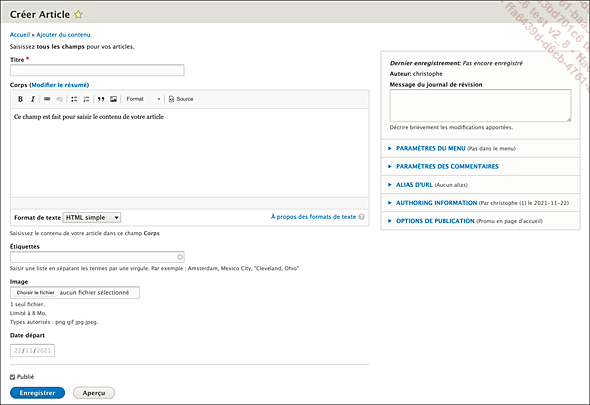
Ce formulaire de saisie est accessible dans le menu Contenu et Ajouter du contenu de type Article.
2. Paramétrer le champ Titre
Nous allons commencer par le champ Titre. Celui-ci s’affiche en début de formulaire.

Dans la liste des champs disponibles, nous visualisons ces paramètres :
-
il est affiché en tant que Champ texte,
-
il est limité à 60 caractères : Taille du champ texte : 60.

Pour modifier les paramètres de saisie
de ce champ, cliquez sur  à droite
dans la ligne du champ Titre.
à droite
dans la ligne du champ Titre.

Un volet de paramétrage apparaît :

Dans le champ Taille du champ texte, vous pouvez modifier la largeur d’affichage du champ Titre.
Dans le champ Placeholder, vous pouvez indiquer un texte qui sera affiché à l’affichage du formulaire de saisie. Cela peut servir à indiquer une consigne. Ce texte disparaîtra dès que le rédacteur saisira le titre de son article.

Si vous apportez des modifications, cliquez sur le bouton Mettre à jour.
Les nouveaux paramètres sont bien affichés :

N’oubliez pas de cliquer sur le bouton Enregistrer en bas de l’écran.
Voici l’affichage obtenu pour la saisie du champ Titre dans le formulaire de saisie des articles...
Modifier le formulaire de saisie des pages
1. Afficher les champs du formulaire
Sur le même principe, nous allons maintenant modifier le formulaire de saisie des pages.
Dans les menus de l’administration, choisissez Structure.
Cliquez sur le lien Types de contenu.
Dans la ligne Page de base, dans les actions disponibles, cliquez sur le bouton Gérer l’affichage du formulaire.
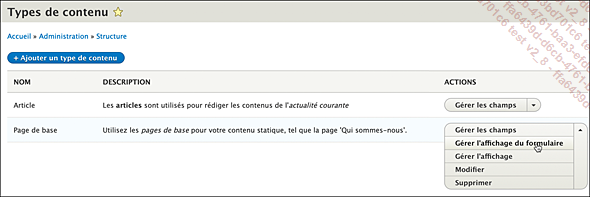
Drupal affiche dans l’écran et l’onglet Gérer l’affichage du formulaire la liste de tous les champs définis précédemment :
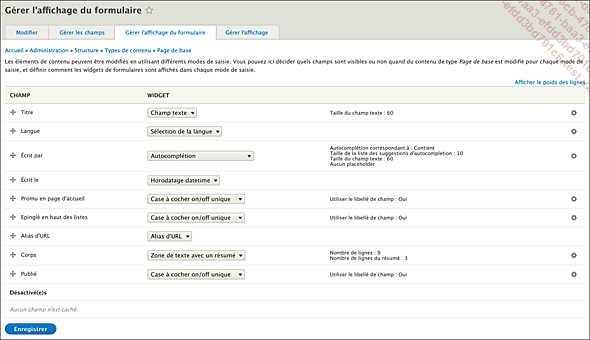
Nous retrouvons la même interface que précédemment pour les articles.
Nous avons la liste de tous les champs disponibles dans le formulaire de saisie des pages :
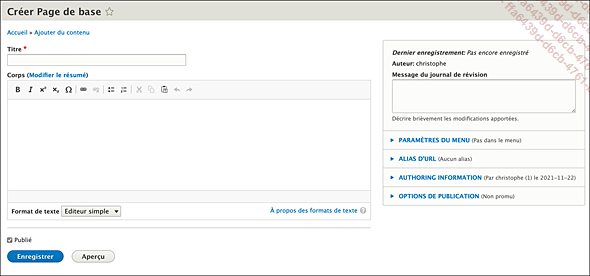
Ce formulaire de saisie est accessible dans le menu Contenu, Ajouter du contenu de type Page de base.
2. Paramétrer les champs
Le paramétrage est strictement identique à ce que nous avons fait précédemment pour les articles. Il n’y a aucune différence, nous n’allons donc pas refaire toutes les manipulations.
 Editions ENI Livres | Vidéos | e-Formations
Editions ENI Livres | Vidéos | e-Formations